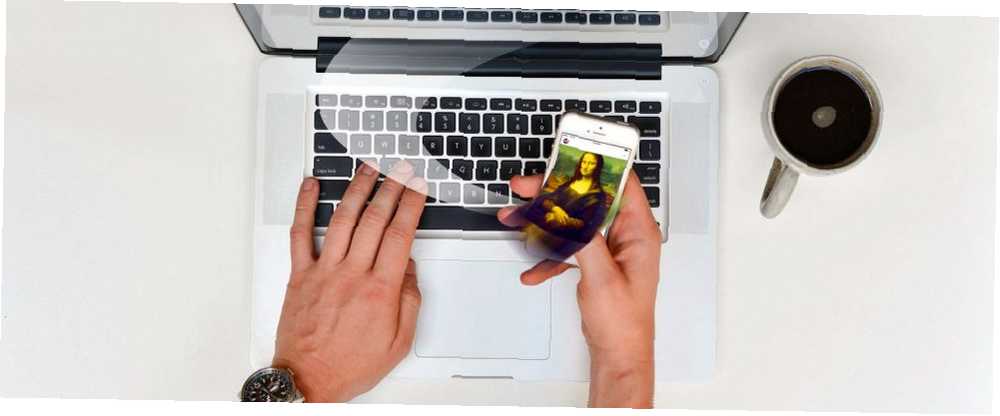
Owen Little
0
2000
324
De fleste sociale medier giver kun brugerne mulighed for at uploade billeder og videoer via mobiltelefon. Det er en del af lokket af sociale medieplatforme som Instagram: med et hurtigt knaptryk og fotosnap kan du sende eller udsende dig selv til verden.
I det mindste kan det være tilfældet for nogle af os.
Andre, inklusive perfektionister og fagfolk, insisterer på at redigere deres fotos og videoer uden for Instagram, før de uploader deres retuscherede medier tilbage til deres Instagram-konti. Hvis du falder ind i sidstnævnte gruppe, skal du læse videre for at finde ud af alle måder, du kan uploade redigeret arbejde på Instagram!
Bemærk: Denne artikel antager, at du allerede er bekendt med Instagram-medieplatformen på Instagram. Hvis du ikke er det, skal du først tjekke vores tip og tricks til at bruge Instagram som en pro. 10 cool tricks til at hjælpe dig med at bruge Instagram som en pro 10 coole tricks til at hjælpe dig med at bruge Instagram som en pro Vi dækker altid det bedste fantastiske Instagram tricks og ideer. Men jeg tilbyder dig ti tip og tricks, som jeg fandt, som specifikt vil hjælpe dig til at blive en professionel på det sociale netværk. .
Sådan uploades til Instagram fra din pc
Det kan være besværet at skifte fra din pc til din telefon bare for at uploade et billede. Vi lever trods alt i tingenes internet Hvad er tingenes internet og hvordan vil det påvirke vores fremtid [MakeUseOf Explains] Hvad er Internet of Things & Hvordan vil det påvirke vores fremtid [MakeUseOf Explains] Det ser ud som der er nye buzzwords, der dukker op og dør af med hver dag, der går forbi os, og "Internet of Things" er tilfældigvis en af de nyere ideer, der ... .
Hvad hvis du ikke har en smartphone i første omgang? Svært at tro, ved jeg. Ikke desto mindre, her er hvordan du uploade Instagram-fotos og -videoer fra din pc.
Brug af Google Chrome
Udviklerfunktioner i internetbrowsere er en smuk, men ofte ubrugt ting. Vidste du for eksempel, at du kan emulere mobile apps og websteder direkte fra din Google Chrome browser?
For det første skal du logge på din Instagram-konto, som du regelmæssigt ville gøre i din browser. Naviger derefter til din profilside ved at klikke på profilikonet øverst til højre på siden.
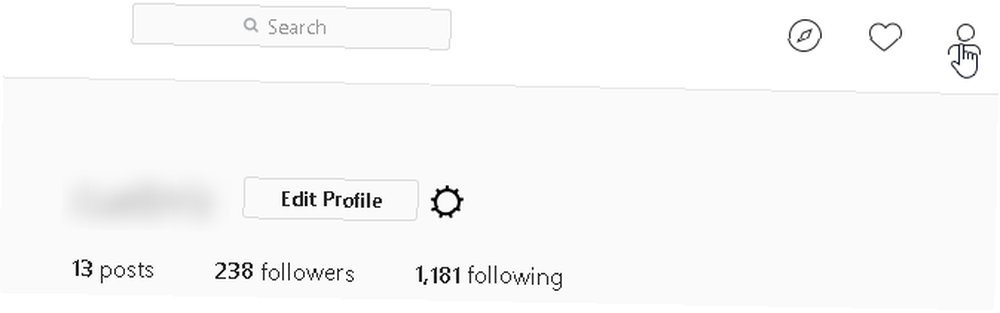
Højreklik på en tom plads fra din side og vælg Inspicere. Dette åbner din Inspect-side, som udviklere bruger til at teste og kopiere kode.
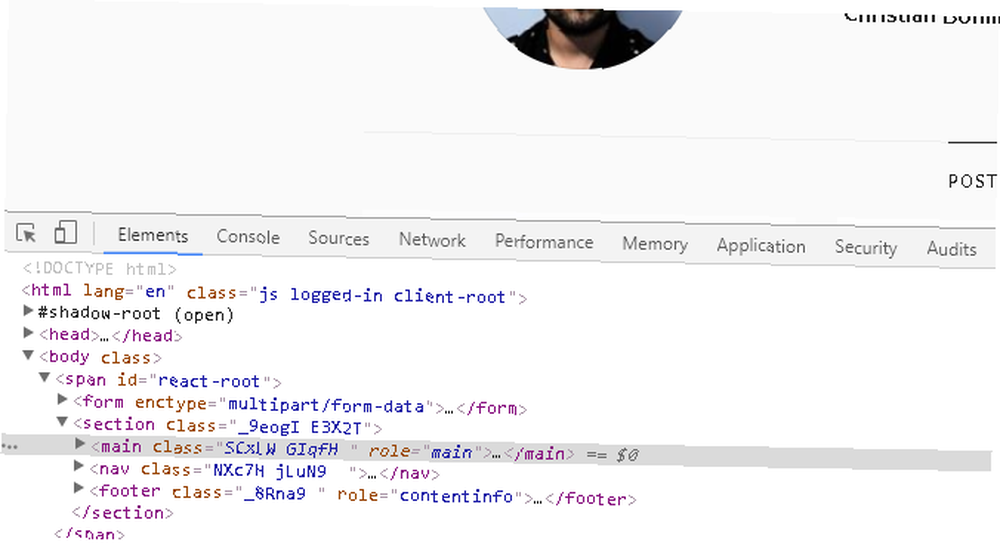
Klik på tre vandrette prikker (standardindstillingsikonet) helt til højre for vinduet og vælg ikonet til højre ved siden af Dock side mulighed. Dette vil flytte layoutet af inspektionspanelet til højre.
Klik derefter på enhedsikon placeret øverst til højre på dit vandrette inspektionspanel (også billeder ovenfor ved siden af elementer fane). Når musen er over, skal den læse “Skift enhedens værktøjslinje”. EN lille indstillingspanel skal dukke op på din Instagram-webside.
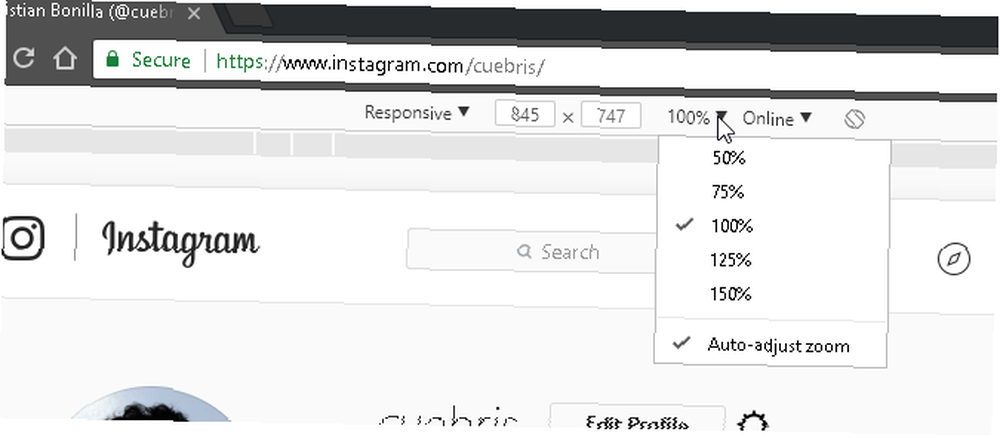
Skift muligheder, som du synes passer, for at se din side korrekt. Denne side skulle også være blevet omarrangeret for at ligne en mobil browser mere.
Skift derefter Lydhør ved at klikke på rullemenuen og vælge dit valg af mobilt operativsystem. Jeg vælger Samsung S5 , da jeg er en Android-bruger. Endelig skal du opdatere din side, og dine nederste ikoner - inklusive upload-ikonet - skal vises.
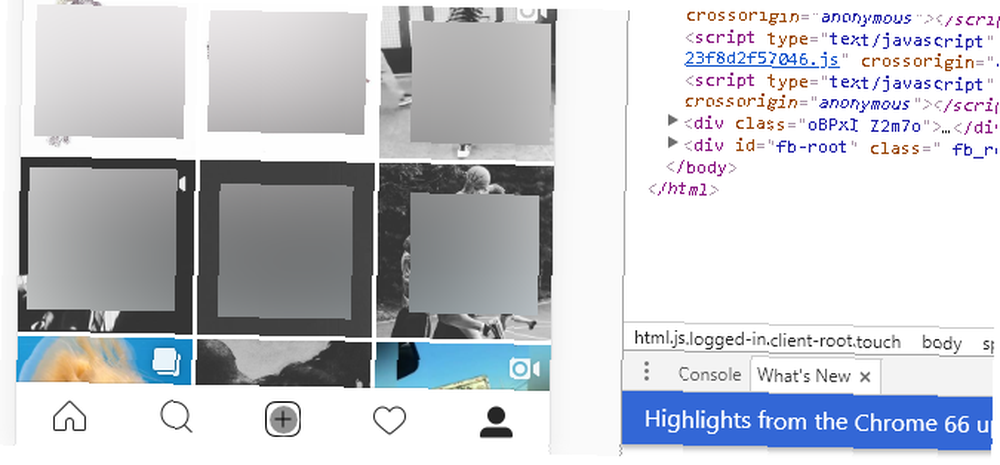
Det er det! Du kan nu bruge Instagram i din Chrome browser lige som på din mobile enhed! Hvis du vil skifte tilbage til den forrige Instagram-version, skal du klikke på x øverst til højre i inspektionsvinduet. Hvis du har brug for at ændre størrelsen på dit webstedsvindue Windows Tastaturgenveje 101: Den ultimative guide Windows Tastaturgenveje 101: Ultimate Guide Tastaturgenveje kan spare dig for timevis. Beher de universelle Windows-tastaturgenveje, tastaturtricks til specifikke programmer og et par andre tip til at fremskynde dit arbejde. , tryk på Ctrl + Plus eller Ctrl + Minus på dit tastatur for at zoome ind og ud på siden.
Brug af en Android-emulator
En verden af pc-klipning er næsten uendelig i betragtning af hvor meget teknologi du kan efterligne fra et skrivebord. Alt fra regnemaskiner til alternative operativsystemer kan køre fra din pc - du kan endda køre Android på din computer Den bedste Android-emulator til Windows 10 Den bedste Android-emulator til Windows 10 Vidste du, at du kan køre Android direkte på din computer? Her er de bedste Android-emulatorer til Windows 10. .
Nedenfor er det hurtigt redigerede billede, jeg oprettede i Photoshop, som jeg vil uploade til Instagram.
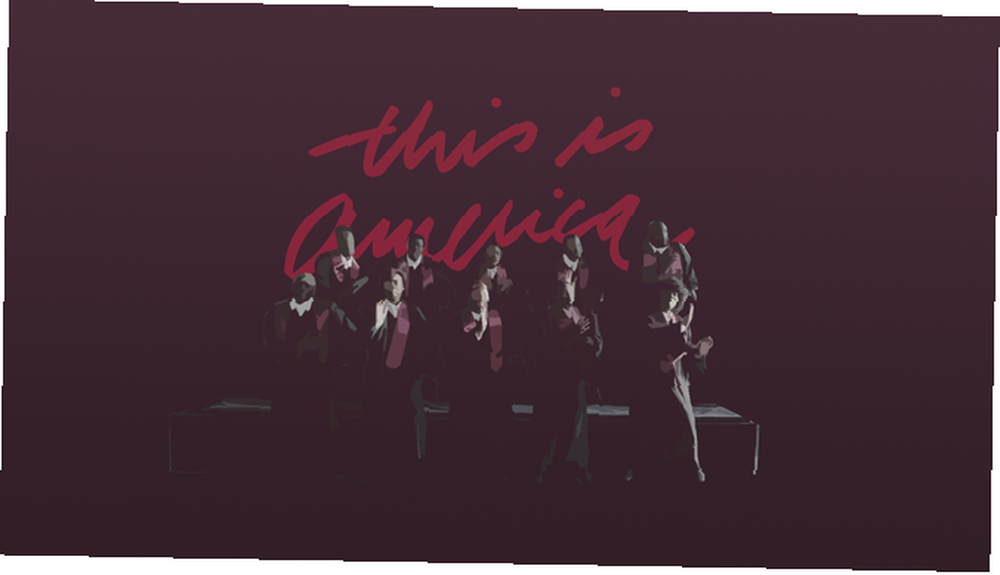
Husk, at alle specifikationer for billedkvalitet vedrørende platformen gælder uanset hvilken metode du bruger til at uploade. Jeg bruger Nox som min Android-emulator, men processen er stort set den samme for alle emulatorer.
Først skal du downloade og installere din emulator. Husk, at emulatorer kræver en stor del af din behandlingskraft. Når du har installeret din emulator, skal du åbne den. Standardinstallationen til Android begynder, så fortsæt med at indtaste dine Google-oplysninger, så du kan få adgang til applikationer og indstillinger. Installer derefter Instagram, som du ville gøre for enhver anden app.
Nox giver brugerne mulighed for at trække og slippe deres filer ind i vinduet, hvilket gør filtransaktioner til en leg. Træk og slip den fil, du vil uploade til Instagram.
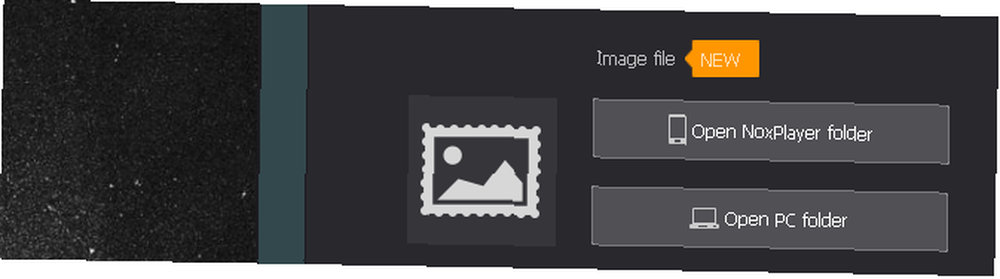
Vælg derefter Åbn Noxplayer-mappen mulighed for at sikre, at du har uploadet dine filer. Din fil sidder nu i et lager, som Nox kan bruge. Du skal nu kunne åbne Instagram, som du ville gøre på enhver mobilenhed, og uploade dit billede via standardoverførselssiden.
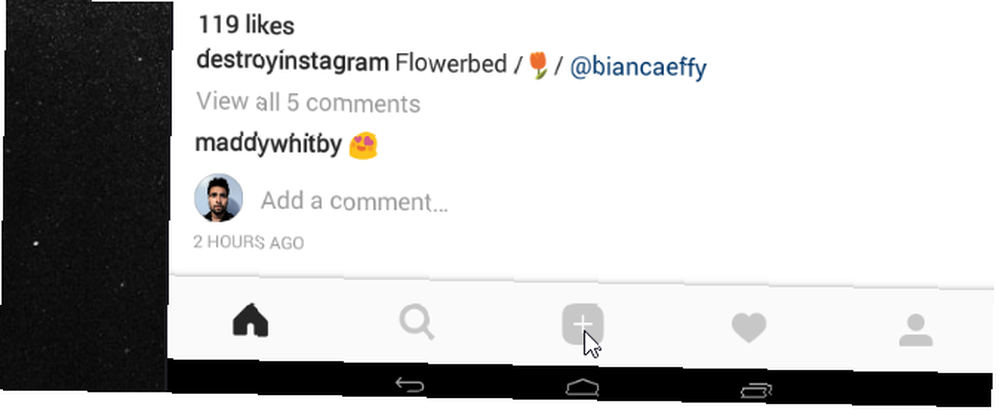
Du kan se dit nyligt tilføjede billede eller video i dit Instagram-gallerisektion. Hvis du ikke kan se dit billede på denne side, skal du lukke programmet og åbne det igen. Når du har valgt dit foto, skal du klikke på Næste øverst til højre på dit skærmbillede.
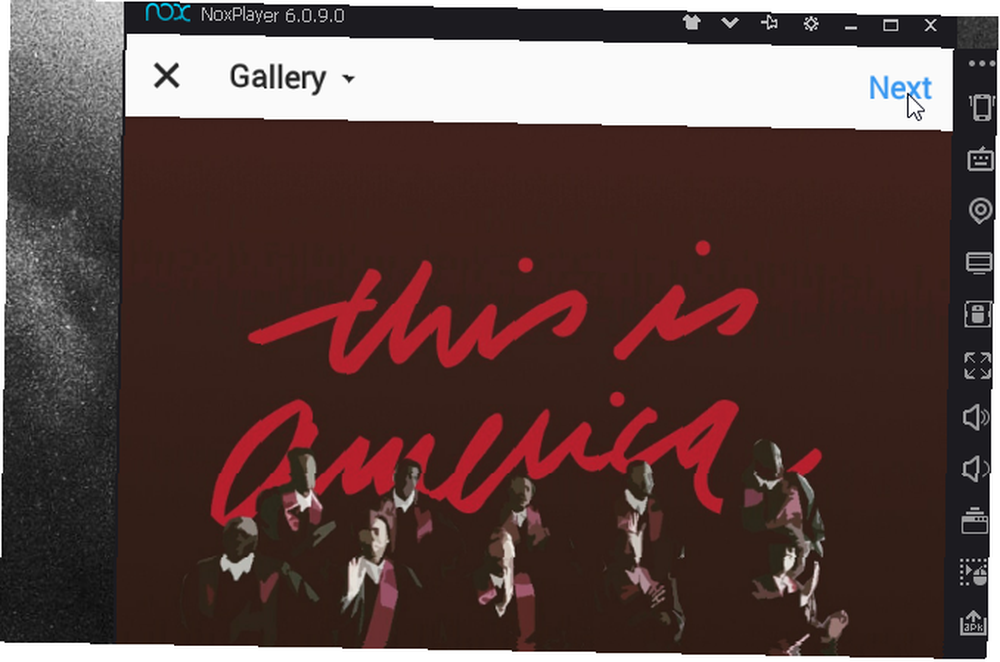
Naviger gennem Instagram-instruktioner, og vælg Del i slutningen af processen. Endelig skal du gå til din Instagram-side ved at vælge person ikon nederst til højre i applikationen for at kontrollere, at uploaden var vellykket.
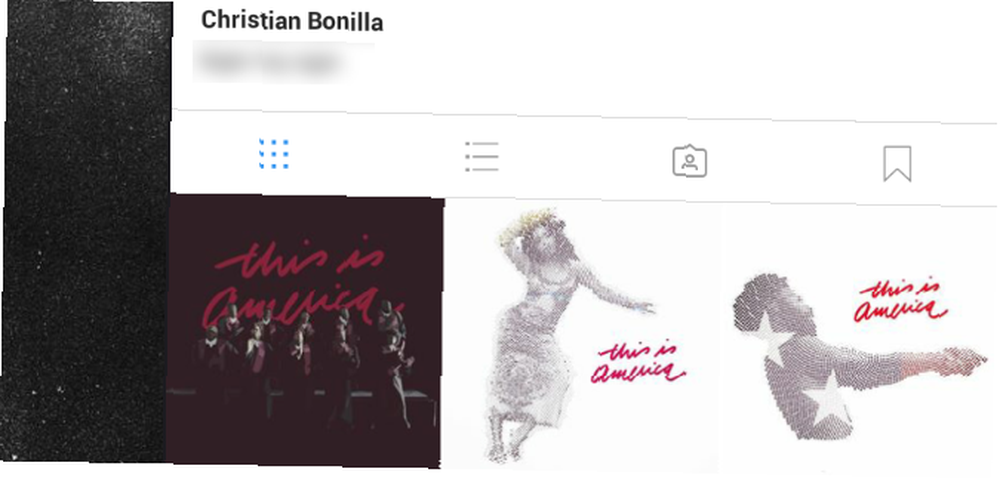
Det er det! Ligesom det har du uploadet håndlavet oprettelse direkte til Instagram fra din pc!
Sådan uploades til Instagram fra din telefon
Ja, du kan altid sende et billede via e-mail og uploade det til Instagram på din telefon. Denne metode kan imidlertid være meget irriterende. Overførsel af filer mellem telefoner og pc'er De hurtigste filoverførselsmetoder mellem pc'er og mobile enheder De hurtigste filoverførselsmetoder mellem pc'er og mobile enheder Overførsler af pc-til-mobil filer er nemme at gøre. Denne artikel dækker fem hurtige overførselsmetoder mellem pc'er og mobile enheder. involverede typisk en tredjepartsansøgning. Heldigvis er der masser af Android-applikationer tilgængelige i Play Store til at gøre netop dette.
Brug af Android- eller iOS-telefoner
AirDroid rangerer som min top favorit filoverførselsapp af tre grunde: den er gratis, den fungerer, og den er tilgængelig til både Android og iOS.
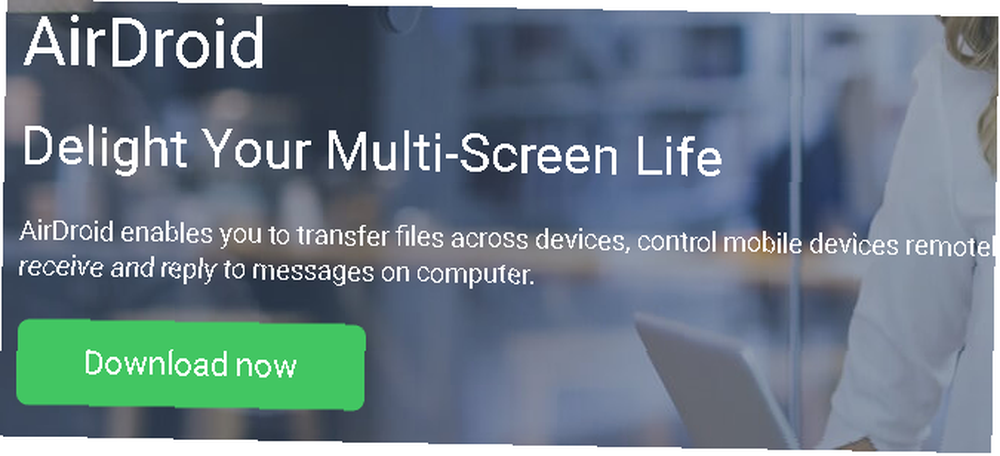
Download blot desktop og Android / iOS apps, og kør dem. Enten af AirDroid-enheden skal lokalisere den anden automatisk. Hvis ikke, skal du åbne din desktop AirDroid-app ved at dobbeltklikke på popup-pil der vises på din skærm.
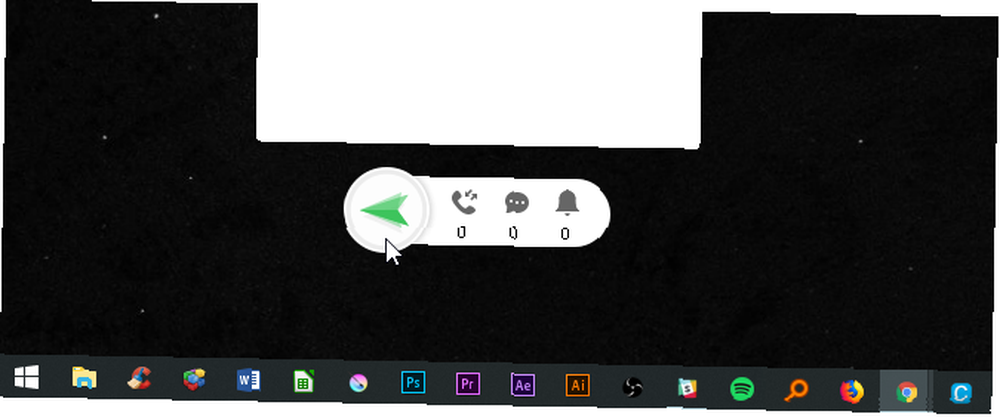
Klik derefter på i nærheden valgmulighed i venstre side af vinduet og klik på Søg når du bliver bedt om det. Dette vil søge efter enheder i nærheden med den mobile AirDroid-app installeret.
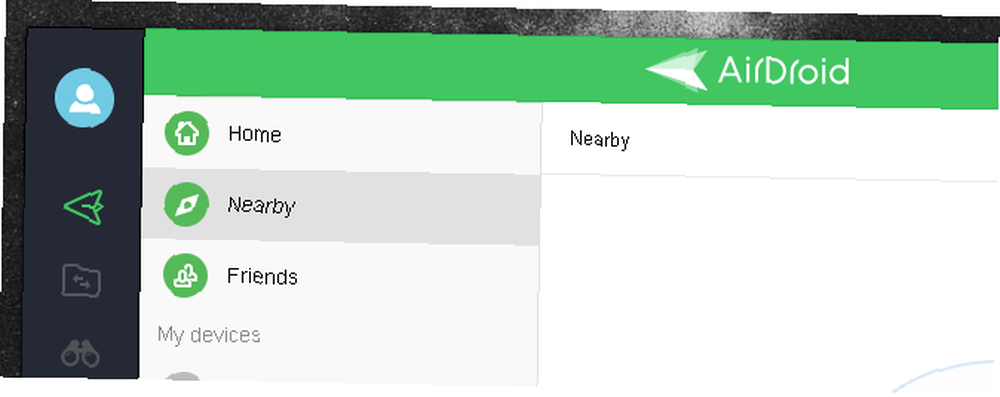
Når din enhed er tilsluttet, vises den i venstre side af vinduet.
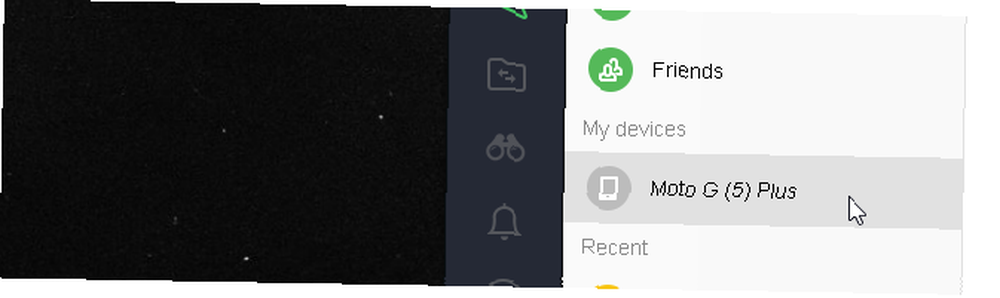
Nu, hvor din enhed er tilsluttet, skal du blot trække og slippe en fil på popup-pil du først klikkede. Et plustegn vises over din markør, hvilket antyder, at du er ved at overføre filen. Du skal modtage en popup på din mobilapp, som filen faktisk blev modtaget.
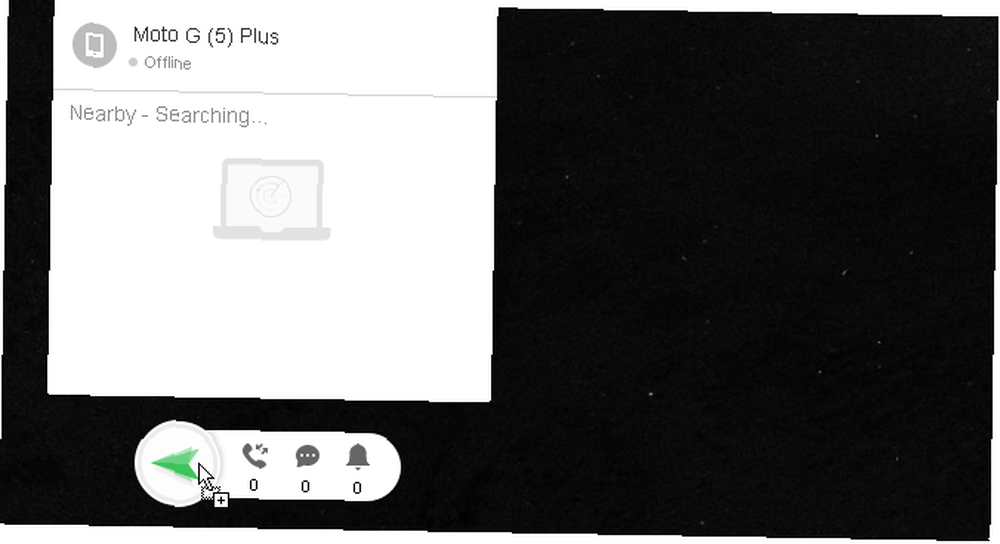
Til sidst skal du uploade billedet på Instagram, som du normalt ville.
Filtrer din vej til Instagram succes
Det er hårdt nok redigering, hvorfor gøre uploadprocessen også kompliceret? Desuden er en Instagram-konto et must, hvis du er en håbende grafisk designer, eller alt omkring billedtinkerer. Spar dig selv ubehag og start med at uploade noget fra ... hvor som helst!
Brug for inspiration? Tjek vores afprøvede og rigtige tip til at få flere virkelige Instagram-følgere 8 Tricks til at få flere virkelige Instagram-følgere 8 Tricks for at få flere virkelige Instagram-følgere Der er masser af tip og tricks til at blive bemærket på Instagram. Her er nogle af de bedste. !











